Cómo tomar una foto panorámica con iOS 6 en un iPhone
Tomar fotos panorámicas es una nueva característica de la aplicación de cámara iOS 6. Sabía que la función estaba disponible para el nuevo iPhone 5, pero estaba muy feliz encontrarlo en mi iPhone 4S y 5ta generacióniPod He estado jugando con la nueva función durante toda la semana y déjame decirte que tomar una foto panorámica no podría ser más fácil y los resultados son simplemente sorprendentes, sorprendentemente, así que ... OK, suficiente de mis comentarios, así es como tomar tus propias fotos. junto con algunas capturas de pantalla maravillosas para guiarte en el camino.
Desbloquee su iPhone (lástima que no tenga un PIN de seguridad en su dispositivo móvil ...) e inicie la aplicación de cámara integrada.

Toque el botón Opciones.
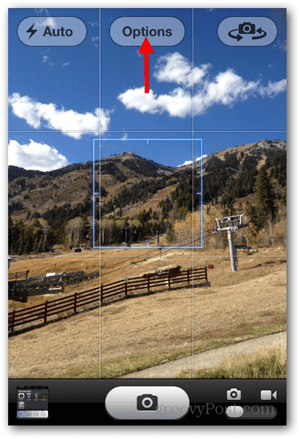
Toque Panorama.
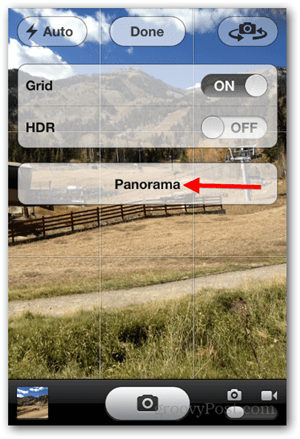
Alinee su toma y toque el botón Foto para comenzar a tomar una foto panorámica.
Nota: Toque la flecha para cambiar la dirección de desplazamiento (de izquierda a derecha o de derecha a izquierda).
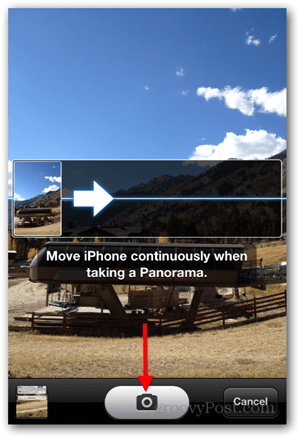
Desplace la cámara de izquierda a derecha mientras mantiene la flecha nivelada y en la línea central. No te detengas hasta que llegues al final y la foto se guarde automáticamente.
Nota: También puede volver a tocar el botón Cámara si desea finalizar la captura de fotos prematuramente.
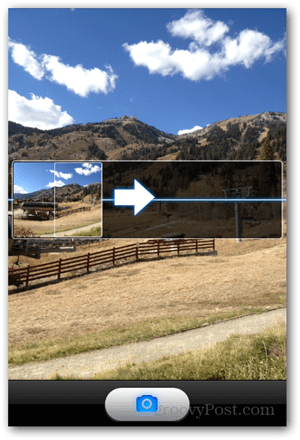
Una vez que se guarda la foto, toque Listo.
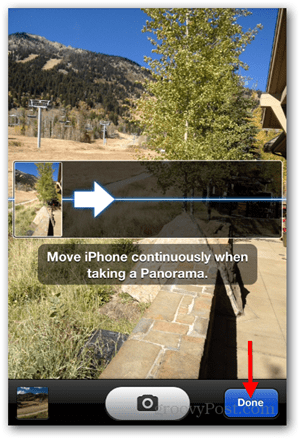
Su nueva foto panorámica se guardará en la biblioteca de fotos de su cámara / rollo de cámara. Sí, ¡así de fácil!
Es fundamental mantener la cámara nivelada mientras se desplaza, después de un poco de práctica, esto se vuelve bastante simple. Aquí hay algunas fotos de prueba que tomé de mi iPhone. Dime que opinas en los comentarios y, no olvide adjuntar algunas de sus propias fotos panorámicas a continuación en los comentarios. ¡Espero ver algunas fotos geniales!
Click para agrandar
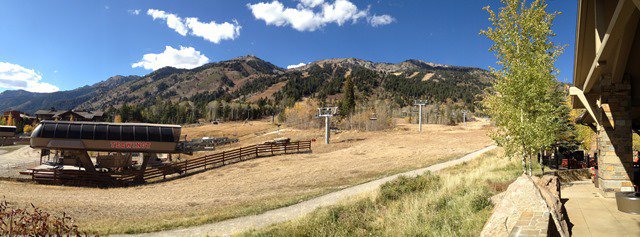






![macOS: las fotos no sincronizarán secuencia de fotos [Resuelto]](/images/howto/macos-photos-wont-sync-photo-stream-solved.png)




Deja un comentario